Qhov wikiHow no qhia koj yuav ua li cas rau qhov tsis raws tus neeg qhov profile hauv Facebook. Nrog cov theem no, txhua yam nws uploads yuav tsis tshwm ntawm koj nplooj ntawv xov xwm pub (xov xwm pub). Tab sis tsis zoo li thaum koj thaiv ib tus neeg, koj tseem tuaj yeem pom qhov profile ntawm tus neeg siv ntawd thaum koj qhib lawv.
Kauj ruam
Txoj Kev 1 ntawm 2: Ntawm Facebook Mobile App
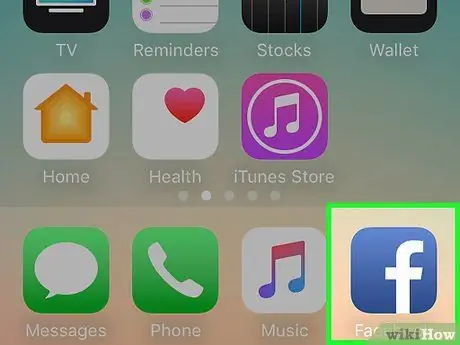
Kauj Ruam 1. Qhib Facebook
Cov app no tau cim los ntawm lub cim "f" dawb ntawm lub keeb kwm yav dhau xiav. Yog tias koj tau nkag mus rau hauv koj tus as khauj, nplooj ntawv xov xwm pub zaub mov yuav nthuav tawm Pub.
Yog tias koj tsis nkag rau hauv koj tus as khauj, ntaus koj tus email chaw nyob (lossis tus lej xov tooj) thiab tus password, tom qab ntawd coj mus rhaub " ID nkag mus "(" Nkag mus ").
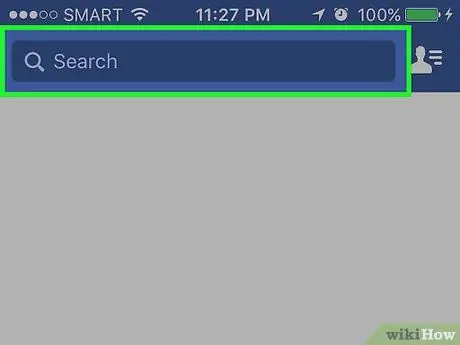
Kauj ruam 2. Kov qhov tshawb nrhiav bar
Qhov bar no nyob rau sab saum toj ntawm qhov screen.
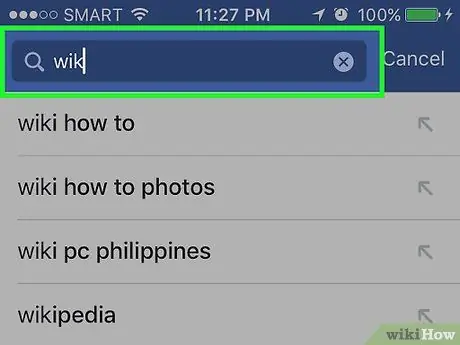
Kauj Ruam 3. Ntaus lub npe ntawm tus phooj ywg nug
Lub npe no yog lub npe ntawm tus phooj ywg uas koj tsis xav ua ntxiv lawm. Thaum ntaus lub npe, qhia tawm cov kev xaiv tshawb fawb/cov txiaj ntsig yuav tshwm nyob hauv qab ntawm kab ntawv tshawb fawb.
Koj tseem tuaj yeem coj tus phooj ywg lub npe los ntawm "Cov phooj ywg" cov npe lossis nplooj ntawv xov xwm pub dawb yog tias koj xav tau
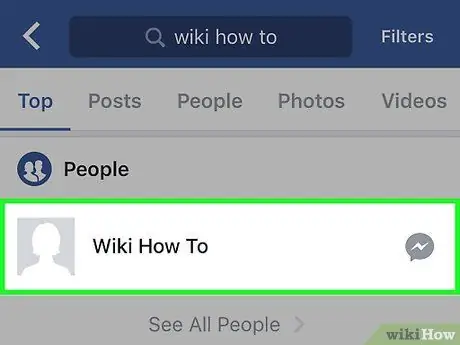
Kauj Ruam 4. Kov lub npe
Lub npe neeg siv hauv cov lus nug tau tshwm sim nyob rau sab saud ntawm cov npe hauv qab no hauv kab ntawv tshawb fawb.
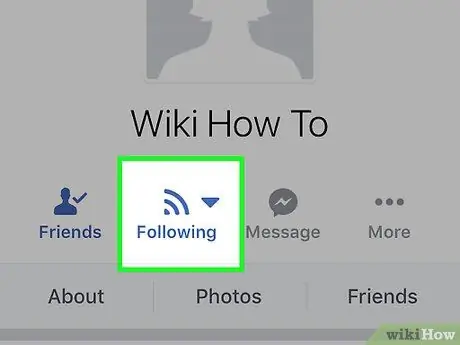
Kauj Ruam 5. Kov lub pob "Ua raws"
Nws nyob hauv cov kev xaiv bar hauv qab koj li duab profile thiab lub npe siv.
Koj yuav cia li ua raws cov neeg siv koj ntxiv ua phooj ywg
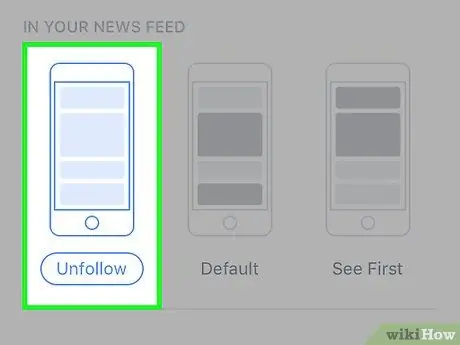
Kauj Ruam 6. Kov Tsis Ua Raws ("Tsis Ua Raws")
Nws yog nyob rau sab laug deb ntawm cov ntawv qhia zaub mov uas tshwm nyob rau hauv qab ntawm qhov screen.
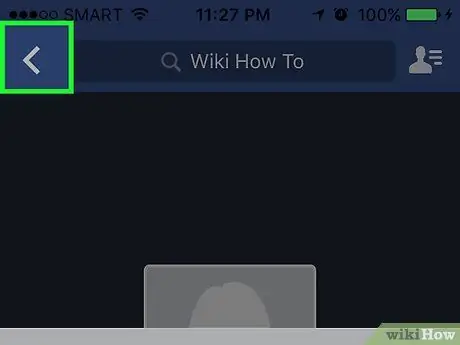
Kauj Ruam 7. Kov saum lub vijtsam
Tom qab ntawd, koj yuav tawm ntawm cov ntawv qhia zaub mov thiab cov kev hloov pauv yuav raug cawm. Tam sim no koj yuav tsis pom qhov hloov tshiab los ntawm tus phooj ywg ntawd hauv nplooj ntawv xov xwm pub.
Txoj Kev 2 ntawm 2: Ntawm Facebook Desktop Site
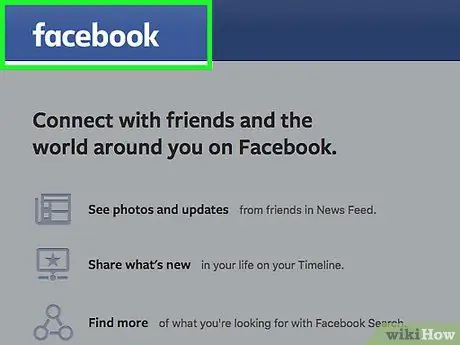
Kauj Ruam 1. Mus ntsib Facebook lub vev xaib
Yog tias koj twb tau nkag rau hauv koj tus as khauj, nplooj ntawv xov xwm pub zaub mov yuav tshwm.
Yog tias tsis yog, sau koj tus email chaw nyob (lossis tus lej xov tooj) nyob rau sab xis saum toj ntawm lub vijtsam thiab nyem rau " ID nkag mus "(" Nkag mus ").
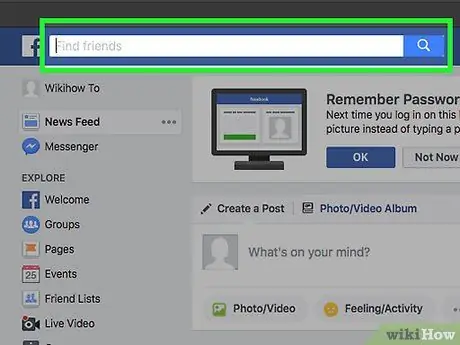
Kauj ruam 2. Nyem rau kab ntawv tshawb fawb
Nws yog cov ntawv sau dawb nyob rau sab saum toj ntawm lub vijtsam thiab cim los ntawm "Tshawb Facebook" daim ntawv lo.
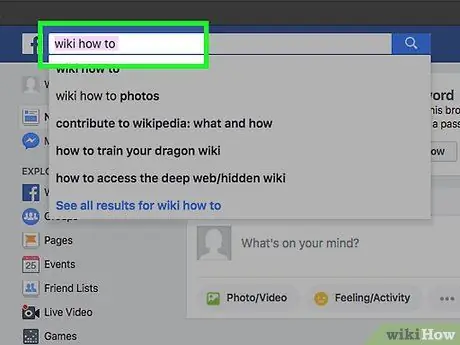
Kauj Ruam 3. Ntaus tus phooj ywg lub npe
Nov yog lub npe siv uas koj tsis xav ua ntxiv lawm. Thaum ntaus lub npe, qhia kev xaiv tshawb fawb/cov txiaj ntsig yuav pom nyob hauv qab kab ntawv.
Koj tseem tuaj yeem nyem rau ntawm tus phooj ywg lub npe ntawm daim ntawv "phooj ywg" lossis ntawm nplooj ntawv xov xwm yog tias koj xav tau
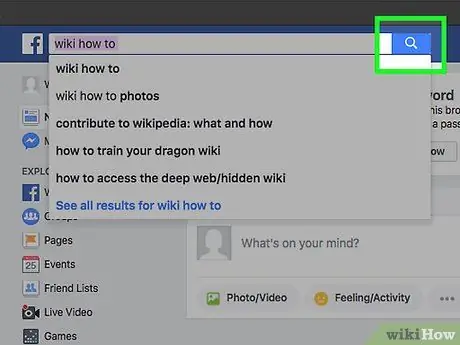
Kauj Ruam 4. Nias Enter qhov tseem ceeb
Tom qab ntawd, Facebook yuav tshawb nrhiav rau tus neeg siv cov lus nug.
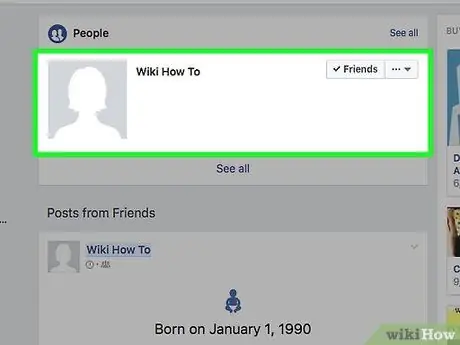
Kauj Ruam 5. Nyem rau tus phooj ywg lub npe
Lub npe no yog nyob rau sab saum toj ntawm cov txiaj ntsig tshawb fawb uas tshwm ntawm nplooj ntawv.
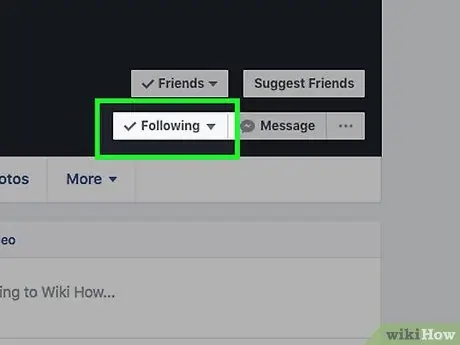
Kauj Ruam 6. Hover hla lub pob "Ua raws"
Nws nyob rau sab saum toj ntawm tus phooj ywg nplooj ntawv profile, rau sab xis ntawm lawv daim duab profile.
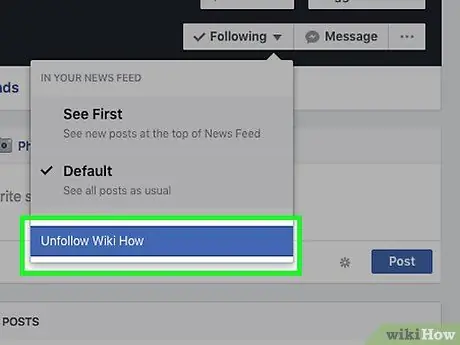
Kauj Ruam 7. Nyem Unfollow [Npe] (“Unfollow [Npe]”)
Nws yog nyob rau hauv qab ntawm "Ua raws" cov ntawv qhia zaub mov nco-down. Tom qab ntawd, koj yuav tsis ua raws tus phooj ywg yog li tag nrho lawv cov ntawv ceeb toom kev ua haujlwm yuav raug tshem tawm thiab tsis tshwm ntawm koj nplooj ntawv xov xwm.







